Hoy destacaré algunos consejos y trucos sobre cómo volverse más competente en un programa de terminal. Debe haber escrito al menos una vez un comando largo en su terminal programa y luego olvidarlo al día siguiente. Navegación por los comandos del historial del terminal ser útil en tal escenario.
Sin embargo, hay más de una forma de navegar por ellos. Al igual que los gurús de Linux, es posible que prefiera uno sobre el otro en función de cómo usa su teclado regularmente. Siga leyendo para aprender a navegar por el historial de terminales de Linux en su programa de terminal favorito.
Examinar el historial del terminal
Las teclas de flecha
El método más común es usar las teclas de flecha del teclado. Utilice la flecha hacia arriba para buscar sus comandos recientes en secuencia, luego presione la tecla Intro cuando encuentre su comando preferido para ejecutarlo.
La tecla de flecha hacia abajo es principalmente útil para deshacer la flecha hacia arriba comando clave. Suponga que presionó la tecla Arriba demasiadas veces y cruzó el comando que estaba buscando, Flecha abajo La tecla se utiliza para navegar hacia atrás en la lista de comandos. Por lo tanto, subir y bajar es sinónimo de avanzar y retroceder, por lo que es la forma más rápida de navegar por el historial de la terminal.
Desafortunadamente, para la mayoría de los usuarios de computadoras portátiles, las teclas de flecha pueden resultar inconvenientes (como me ocurre a mí en mi computadora portátil HP) debido a sus pequeñas teclas de flecha arriba/abajo.

En cuyo caso, tenemos otro truco bajo la manga; una forma alternativa de navegar hacia arriba y hacia abajo sin usar las teclas de flecha. Y eso es...
Las teclas Ctrl+p y Ctrl+n
Ctrl+p se abrevia como "anterior", que hace exactamente lo que hace la tecla de flecha hacia arriba; navegar por los comandos recientes anteriores en secuencia. Mientras que Ctrl+n se abrevia como “siguiente” y realiza la misma función que la tecla de flecha hacia abajo.
Es posible que te moleste que tengas que presionar dos teclas esta vez para moverte hacia arriba y hacia abajo, pero créeme, esto es mucho más eficiente si no quieres dejar las manos alejadas del teclado. Las teclas de flecha arriba/abajo te obligan a romper la alineación de los dedos en las teclas de la fila de inicio si eres alguien a quien le encanta escribir al tacto.
El comando de historial
De acuerdo, acaba de familiarizarse con los comandos del historial del terminal de navegación en secuencia; uno por uno, utilizando cualquiera de los dos métodos anteriores. Pero, ¿qué sucede si ha realizado tantas tareas en su programa de terminal? ¿Está dispuesto a seguir examinando los comandos uno por uno hasta que encuentre el comando que ha estado buscando? Eso sería tedioso, ¿verdad?
Esto trae a colación la necesidad de usar el comando "historial", que imprime todos los comandos recientes de una sola vez. Los comandos tienen un prefijo con algún número que actúa como índices para esos comandos. Entonces notará que hay dos columnas que se muestran como salida para el comando de historial.
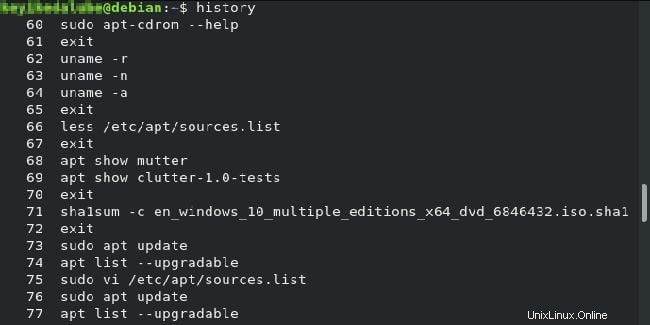
Ese número se utilizará para ejecutar el comando deseado. Pero cómo hacemos eso? Busque el comando desde la salida del terminal y memorice ese número que se le antepone. Luego use la siguiente sintaxis para ejecutar su comando preferido en el indicador:
!
Por ejemplo, quiero ejecutar un comando largo como "sudo flatpak install flathub com.jetbrains.IntelliJ-IDEA-Community ” y veo que el comando mencionado está indexado en 1035, habría escrito como el que se muestra a continuación y presionado la tecla Enter:
El comando de historial es más útil si no queremos buscar los comandos recientes anteriores en orden secuencial.
La búsqueda inversa

La búsqueda inversa es otro truco genial para navegar por los comandos recientes anteriores. Es como una función de búsqueda que normalmente usamos en la mayoría de los procesadores de texto y editores de texto. Sin embargo, en lugar de Ctrl+f usamos Ctrl+r para realizar una búsqueda inversa. Esto puede parecer bastante discordante y fuera de lo habitual, pero no te preocupes, con la práctica, lo dominarás 🙂 Presiona Ctrl+r y comienza a escribir el comando que tenías la intención de ejecutar y como magia el indicador de terminal comenzará a imprimir comandos automáticamente. Si el comando es lo que está buscando, presione la tecla Intro para ejecutarlo.
Si el comando no es lo que está buscando, lo más probable es que sea el caso si su comando contiene palabras iniciales comunes y está muy por detrás de los comandos recientes anteriores porque se usó hace algunas semanas o meses. Simplemente siga escribiendo ese comando letra por letra y el programa de búsqueda inversa será más preciso hasta que obtenga el comando deseado.
Borrar historial de terminales
Arriba estaban las formas de acceder al historial de comandos del terminal, también menciono una forma de borrar el historial.
history -c
Conclusión
Con el uso de varias herramientas de comando de historial en Linux , es mucho más conveniente y más fácil usar un indicador de shell/terminal hoy en día. He enumerado algunas de las formas populares de navegar por el historial de la terminal y, a estas alturas, estoy seguro de que ya habrá encontrado su agrado en los diversos métodos anteriores. Espero que este artículo haya sido útil para ampliar tus habilidades con la terminal 😉 Si me perdí algunos métodos geniales, déjame saber tus opiniones en la sección de comentarios a continuación y me aseguraré de leerlos.